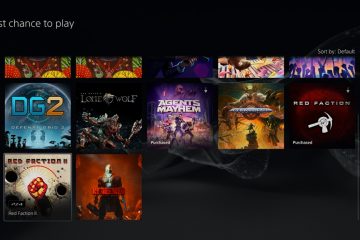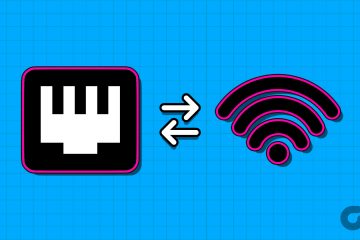Błąd usługi Office 365 Nie masz uprawnień dostępu do tej witryny czasami pojawia się, gdy próbujesz uzyskać dostęp do programu Outlook na Web lub inne usługi Office 365. W tym samouczku wyjaśnimy, jak rozwiązać ten problem.
Wystąpił błąd, nie masz uprawnień dostępu do tej witryny
Co powoduje błąd pakietu Office Nie masz uprawnień dostępu do tej witryny?
Ten błąd może wystąpić z powodu uszkodzenia pliku, edycji ustawień konta lub zmiany hasła. Jeśli korzystasz z konta służbowego lub szkolnego, skontaktuj się z administratorem IT i poproś go o sprawdzenie wszystkich ustawień i uprawnień powiązanych z Twoim kontem. Jeśli nie masz uprawnień do uzyskiwania dostępu do określonych witryn, Twój administrator IT pomoże Ci.
Napraw Nie masz uprawnień do uzyskiwania dostępu do tej witryny Błąd pakietu Office
Postępuj zgodnie z poniższymi rozwiązaniami, aby naprawić pakiet Office Błąd 365 „Nie masz uprawnień dostępu do tej witryny”.
Uruchom pakiet Office jako administratorNapraw pakiet Microsoft OfficeZaktualizuj ustawienia źródła danych
1] Uruchom pakiet Office jako administrator
Wykonaj poniższe czynności, aby uruchomić pakiet Office jako administrator.
Wpisz problematyczny program Office (Word, PowerPoint, Excel) w pasku wyszukiwania.
Kliknij program prawym przyciskiem myszy i kliknij Uruchom jako administrator z menu.
W wyskakującym okienku potwierdzenia kliknij Tak, aby uruchomić problematyczny program jako Administrator.
2] Zaktualizuj dane ustawienia źródła
Jeśli ostatnio wprowadzono zmiany w ustawieniach Konta użytkownika lub Hasła użytkownika. Zaktualizuj ustawienia źródła danych.
Najpierw wyloguj się ze wszystkich aplikacji Microsoft Office lub innych usług Microsoft.
Naciśnij przycisk Win + R, aby otworzyć Uruchom okno dialogowe.
Następnie wpisz %appdata% i kliknij OK.
W wyświetlonym oknie dialogowym przejdź i otwórz folder Microsoft.
Następnie znajdź problematyczny folder programu Office i zmień nazwę folder ze starym prefiksem (oldWord)
Następnie uruchom ponownie problematyczny program pakietu Office i powinien utworzyć nowe źródło danych.
3] Napraw pakiet Microsoft Office
Wykonaj poniższe czynności, aby naprawić pakiet Office.
Kliknij pasek wyszukiwania i wpisz Ustawienia.
Kliknij Ustawienia, gdy działa.
W interfejsie Ustawienia kliknij Aplikacje w lewym okienku.
Kliknij Aplikacje i funkcje po prawej stronie.
Kliknij kropki obok pakietu instalacyjnego pakietu Microsoft Office i wybierz opcję Zmień.
Otworzy się okno dialogowe Microsoft Office z dwiema opcjami: Szybka naprawa i Naprawa online.
Wybierz Szybka naprawa.
Jeśli problem będzie się powtarzał, wybierz Naprawa online.
Uruchom ponownie komputer, aby sprawdzić wyniki.
Mamy nadzieję, że ten samouczek pomoże ci zrozumieć jak naprawić kod błędu Microsoft Office „jesteś auth aby uzyskać dostęp do tej strony” w systemie Windows 11; jeśli masz pytania dotyczące samouczka, daj nam znać w komentarzach.